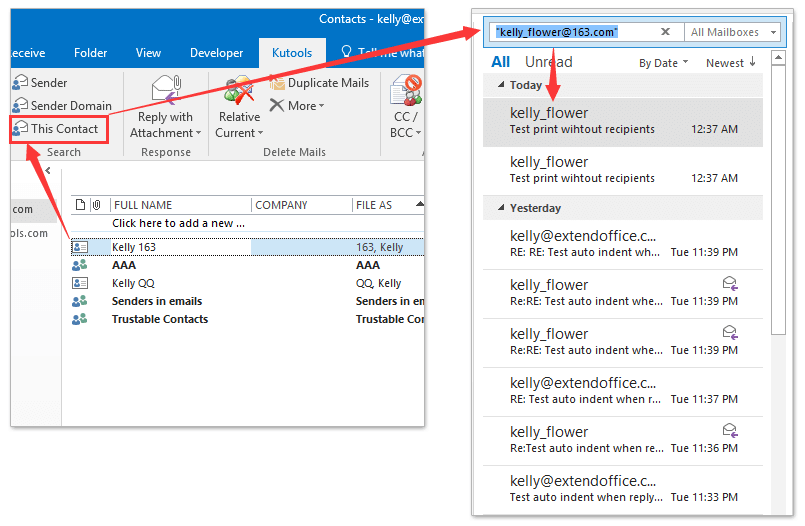Как найти связанные сообщения в Outlook?
В этой статье рассказывается о поиске сообщений, связанных с выбранным электронным письмом в Outlook.
Найти связанные сообщения в одном диалоге
Найти связанные сообщения от одного имени отправителя
Найти связанные сообщения от одного адреса электронной почты отправителя
Найти связанные сообщения в одном диалоге
Вы можете легко найти все связанные сообщения в одном диалоге с помощью функции «Найти связанные» в Outlook.
1. В представлении «Почта» щелкните правой кнопкой мыши письмо, связанные сообщения которого вы хотите найти, и выберите «Найти связанные» → «Сообщения в этом диалоге». См. скриншот ниже:
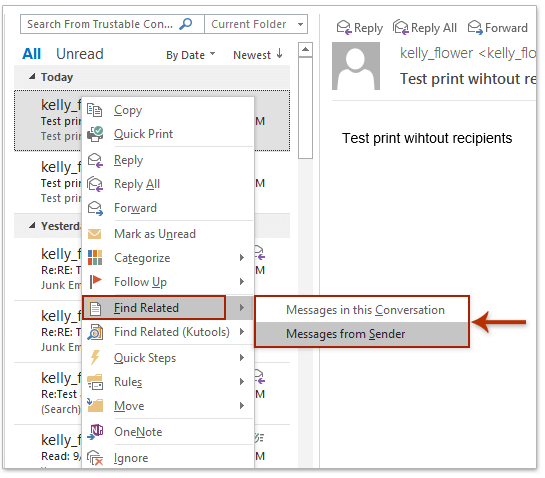
2. Теперь критерий поиска [Диалог]:="тема выбранного письма" автоматически добавлен в поле «Мгновенный поиск», и все связанные сообщения в том же диалоге найдены и перечислены в списке писем. См. скриншот:

Найти связанные сообщения от одного имени отправителя
Вы также можете найти связанные сообщения от одного отправителя с помощью функции «Найти связанные» в Outlook.
1. В представлении «Почта» щелкните правой кнопкой мыши письмо, отправителя которого вы хотите найти, и выберите «Найти связанные» → «Сообщения от отправителя» в контекстном меню.
2. Теперь критерий поиска от: «отправитель» добавлен в поле «Мгновенный поиск», и все связанные сообщения от того же отправителя найдены и перечислены в списке писем. См. скриншот:

Найти связанные сообщения от одного адреса электронной почты отправителя
С помощью функции (поиск) «Отправитель» в Kutools для Outlook («нажмите для бесплатной пробной версии») вы можете быстро найти все связанные сообщения на основе указанного адреса электронной почты отправителя в Outlook.
1. В представлении «Почта» выберите письмо, адрес электронной почты отправителя которого вы хотите найти, и нажмите «Kutools» → «Отправитель». См. скриншот ниже:
2. Теперь указанный адрес электронной почты отправителя выбранного письма автоматически добавлен в поле «Мгновенный поиск», и все связанные сообщения на основе этого адреса электронной почты отправителя найдены и перечислены в списке писем.
Kutools для Outlook: Усильте возможности Outlook с более чем 100 необходимыми инструментами. Попробуйте бесплатно в течение 30 дней без каких-либо обязательств! Пожалуйста, прочтите больше... Скачать сейчас!
Найти связанные сообщения из домена отправителя
С помощью функции (поиск) «Домен отправителя» в Kutools для Outlook («нажмите для бесплатной пробной версии»), вы можете быстро найти все связанные сообщения, отправленные или полученные из того же домена указанного отправителя.
1. В представлении «Почта» выберите письмо, домен отправителя которого вы хотите найти, и нажмите «Kutools» → «Домен отправителя». См. скриншот ниже:
2. Теперь домен отправителя автоматически добавлен в поле «Мгновенный поиск», и все связанные сообщения, отправленные или полученные из этого домена, найдены и перечислены в списке писем. См. скриншот выше:
Kutools для Outlook: Усильте возможности Outlook с более чем 100 необходимыми инструментами. Попробуйте бесплатно в течение 30 дней без каких-либо обязательств! Пожалуйста, прочтите больше... Скачать сейчас!
Найти связанные сообщения на основе контакта
С помощью функции (поиск) «Этот контакт» в Kutools для Outlook («нажмите для бесплатной пробной версии»), вы можете быстро найти все связанные сообщения, отправленные или полученные от указанного контакта в Outlook.
1. В представлении «Люди» (или «Контакты») выберите контакт, на основе которого вы хотите найти связанные сообщения, и нажмите «Kutools» → «Этот контакт». См. скриншот ниже:
2. Теперь адрес электронной почты этого контакта автоматически добавлен в поле «Мгновенный поиск» в представлении «Почта», и все связанные сообщения, отправленные или полученные этим контактом, найдены и перечислены в списке писем. См. скриншот выше.
Kutools для Outlook: Усильте возможности Outlook с более чем 100 необходимыми инструментами. Попробуйте бесплатно в течение 30 дней без каких-либо обязательств! Пожалуйста, прочтите больше... Скачать сейчас!
Демонстрация: найти связанные сообщения по отправителю, домену отправителя или контакту
Лучшие инструменты для повышения продуктивности работы с Office
Срочные новости: бесплатная версия Kutools для Outlook уже доступна!
Оцените обновленный Kutools для Outlook с более чем100 невероятными функциями! Нажмите, чтобы скачать прямо сейчас!
📧 Автоматизация Email: Автоответчик (Доступно для POP и IMAP) / Запланировать отправку писем / Авто Копия/Скрытая копия по правилам при отправке писем / Автоматическое перенаправление (Расширенное правило) / Автоматически добавить приветствие / Авторазделение Email с несколькими получателями на отдельные письма ...
📨 Управление Email: Отозвать письмо / Блокировать вредоносные письма по теме и другим критериям / Удалить дубликаты / Расширенный Поиск / Организовать папки ...
📁 Вложения Pro: Пакетное сохранение / Пакетное открепление / Пакетное сжатие / Автосохранение / Автоматическое отсоединение / Автоматическое сжатие ...
🌟 Волшебство интерфейса: 😊Больше красивых и стильных эмодзи / Напоминание при поступлении важных писем / Свернуть Outlook вместо закрытия ...
👍 Удобные функции одним кликом: Ответить всем с вложениями / Антифишинговая Email / 🕘Показать часовой пояс отправителя ...
👩🏼🤝👩🏻 Контакты и Календарь: Пакетное добавление контактов из выбранных Email / Разделить группу контактов на отдельные / Удалить напоминание о дне рождения ...
Используйте Kutools на вашем языке – поддерживаются Английский, Испанский, Немецкий, Французский, Китайский и более40 других!


🚀 Скачайте все дополнения Office одним кликом
Рекомендуем: Kutools для Office (5-в-1)
Скачайте сразу пять установщиков одним кликом — Kutools для Excel, Outlook, Word, PowerPoint и Office Tab Pro. Нажмите, чтобы скачать прямо сейчас!
- ✅ Все просто: скачайте все пять установочных пакетов одним действием.
- 🚀 Готово для любой задачи Office: Установите нужные дополнения тогда, когда они вам понадобятся.
- 🧰 Включено: Kutools для Excel / Kutools для Outlook / Kutools для Word / Office Tab Pro / Kutools для PowerPoint